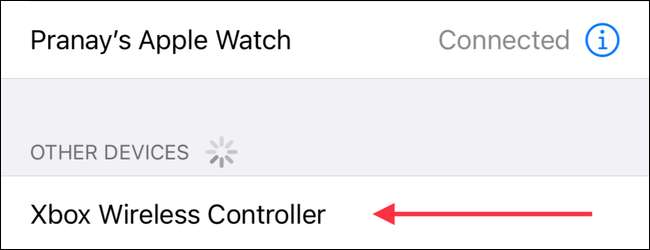Si las consolas no son su taza de té y los juegos móviles han atrapado su gusto, puede probar el juego en su iPhone o iPad con un controlador de Xbox Wireless. Te mostraremos cómo emparejarse uno.
El controlador de Xbox Wireless (que es lo que Microsoft llama a su controlador Xbox Series X | S) funciona perfectamente bien con varios juegos en iPhones y iPads, incluidos los que son parte de Arcada de manzana . En su mayor parte, no estará atascado tratando de descubrir el esquema de control, porque la mayoría de los juegos de iPhone le muestran la solicitud de botón exactos para el controlador de Xbox Wireless.
[dieciséis] RELACIONADO: [dieciséis] ¿Qué es Apple Arcade? Aquí está todo lo que necesitas saber.
Para disfrutar de esa experiencia, primero, tendrá que emparejar el controlador con su iPhone o iPad. El siguiente paso es navegar a la configuración y GT; Bluetooth en su iPhone y asegúrese de que Bluetooth esté habilitado.
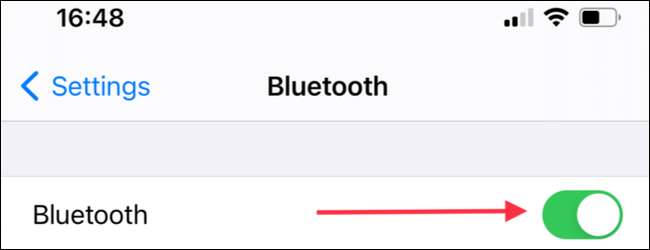
Luego, debe presionar el botón XBOX LOGO en el controlador para asegurarse de que el controlador esté encendido. Si el logotipo de Xbox se ilumina, el controlador está encendido.

Ahora, localice el botón de emparejamiento en la parte superior del controlador entre el botón de hombro LB y el puerto de carga de TyB-C USB. Mantenga presionado el botón de emparejamiento en el controlador inalámbrico XBOX para poner el controlador en modo de emparejamiento . El logotipo de Xbox comenzará a parpadear rápidamente cuando el controlador está en modo de emparejamiento.
[dieciséis] RELACIONADO: [dieciséis] Cómo colocar su controlador XBOX en modo de emparejamiento

Desde aquí, recoge su iPhone o iPad y abra la configuración, y luego toque "Bluetooth". Debajo de "Otros dispositivos", toque "Xbox Wireless Controller".